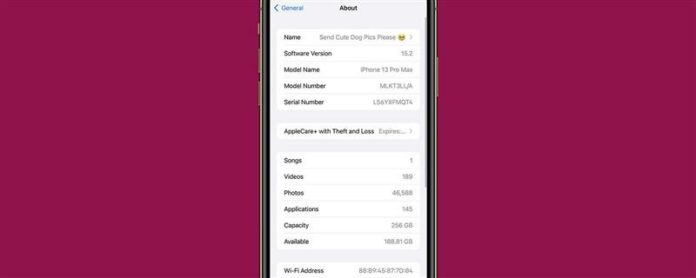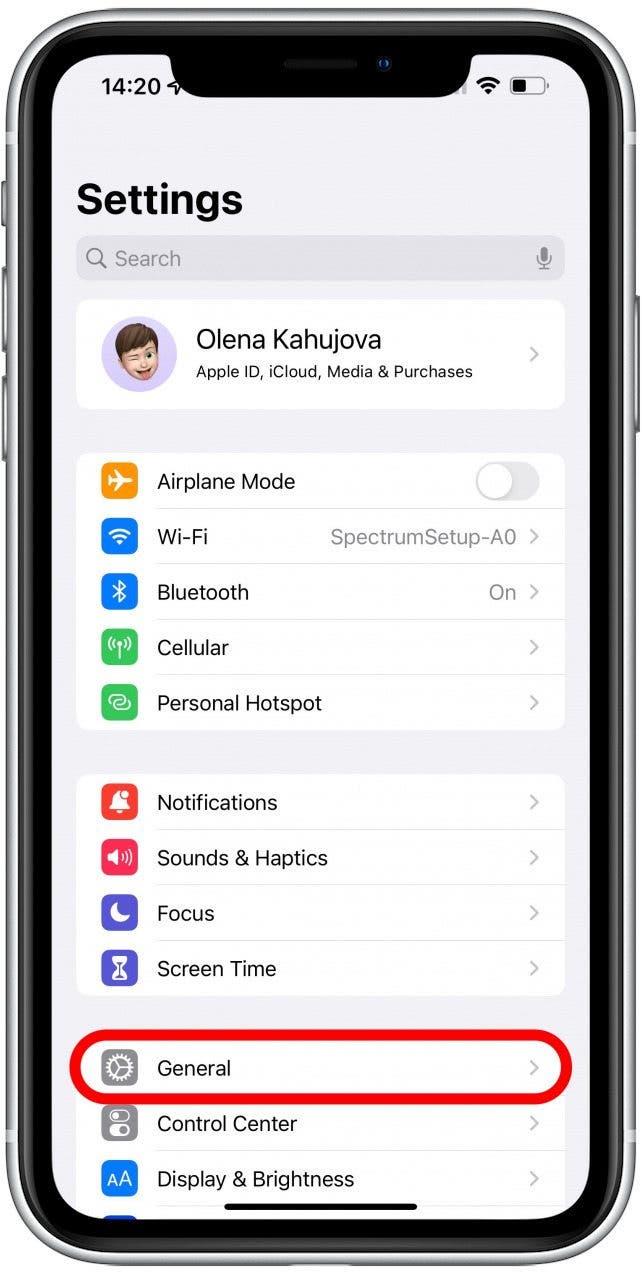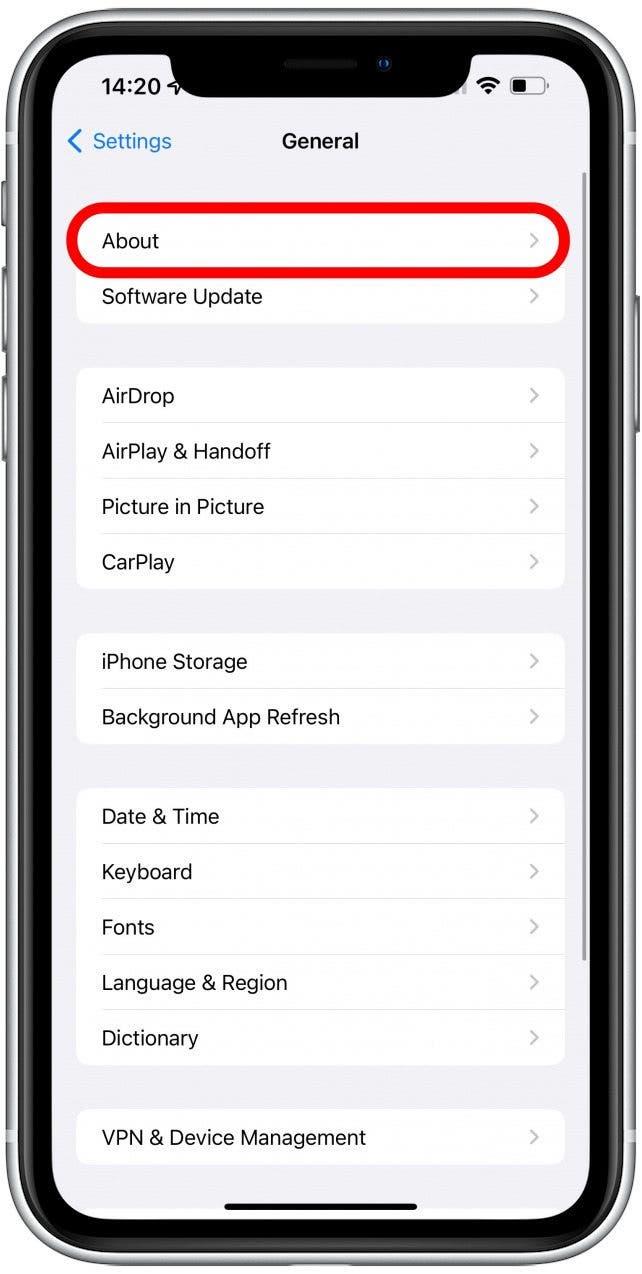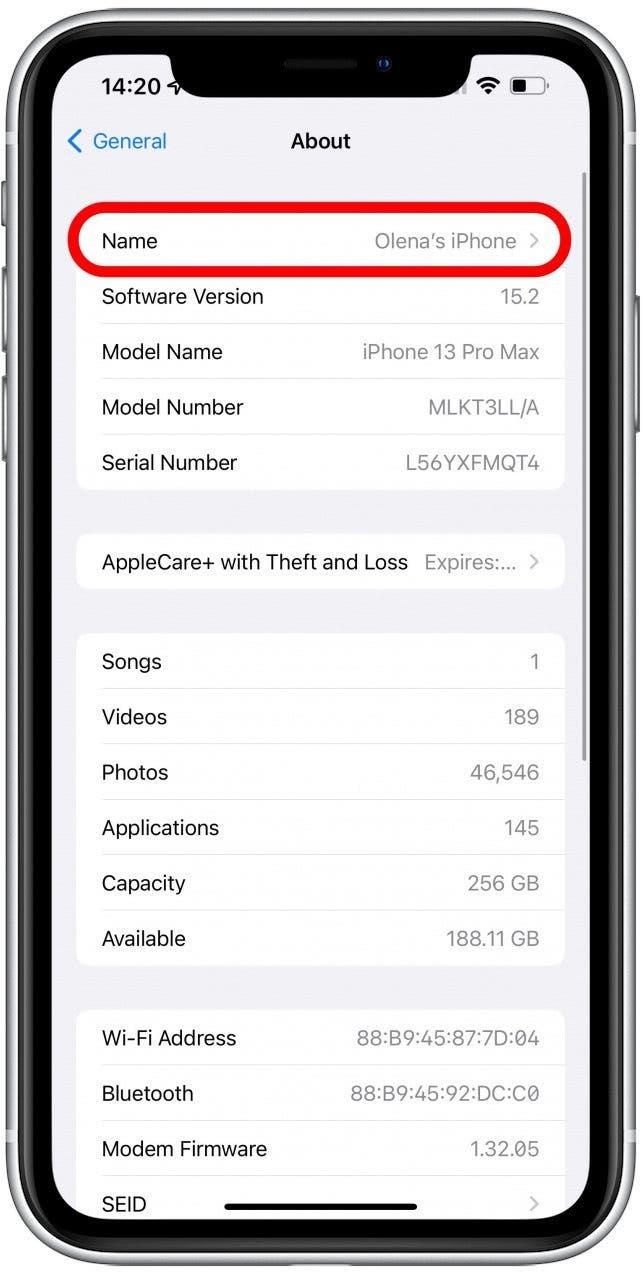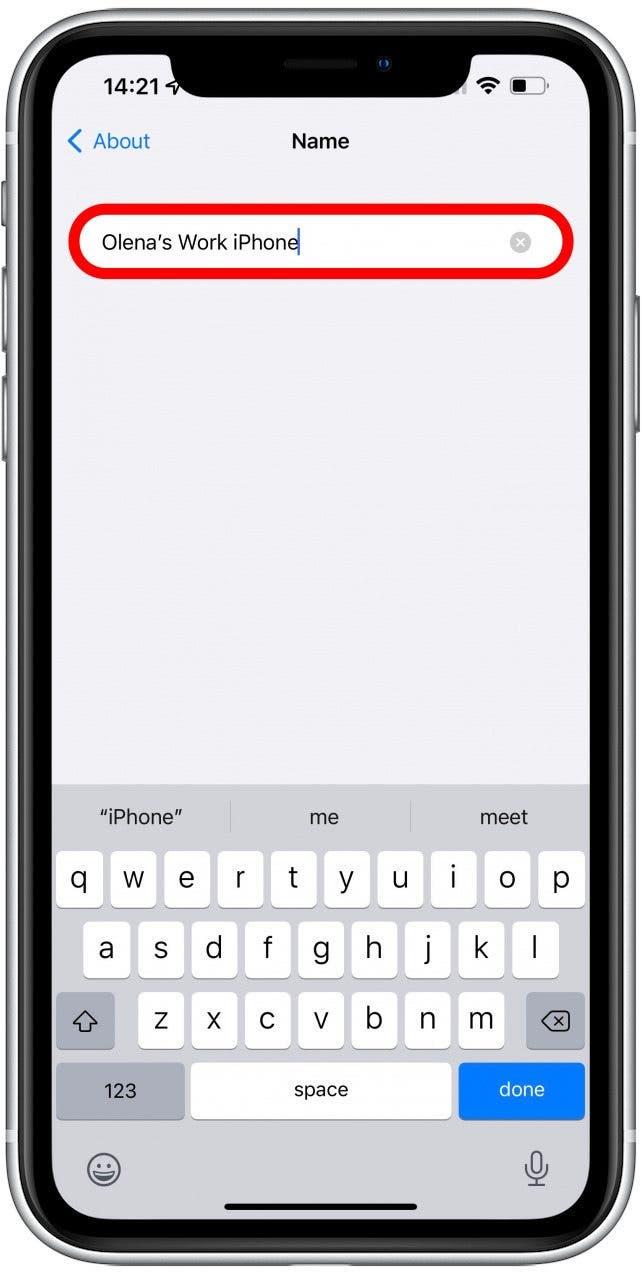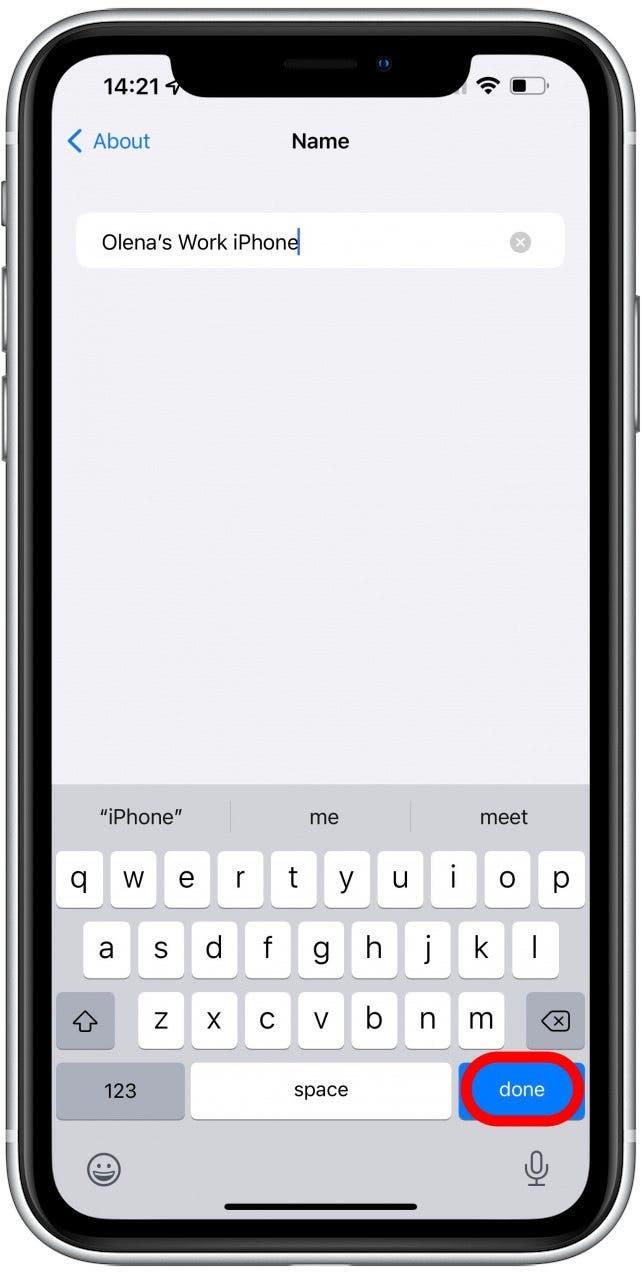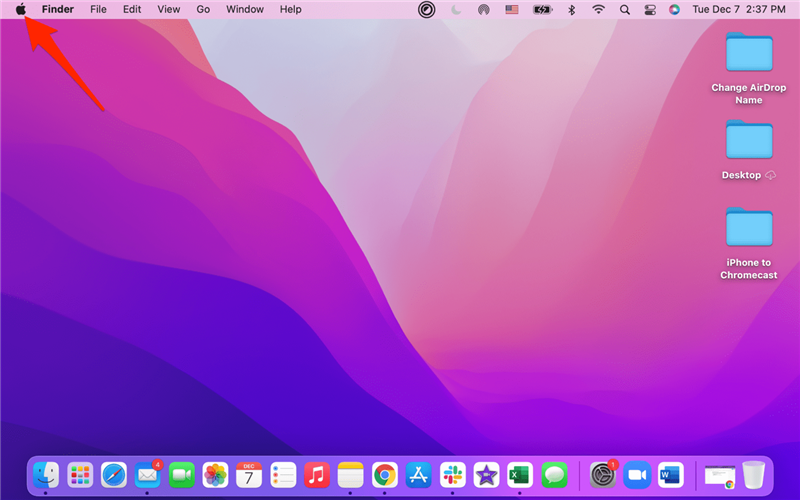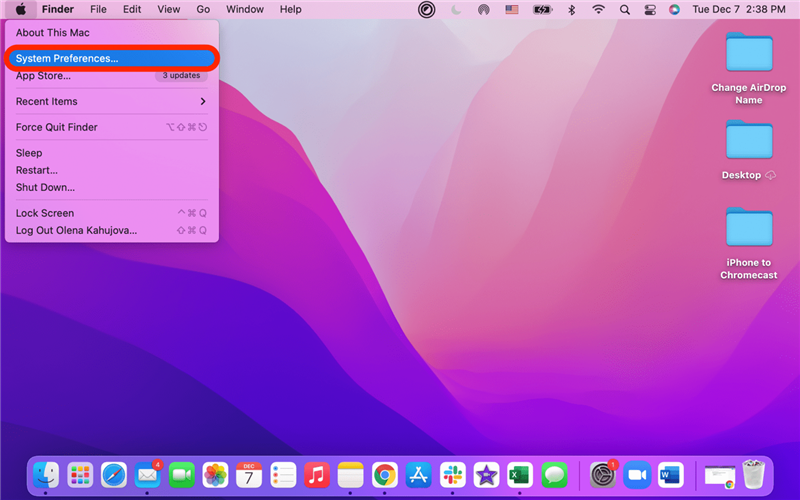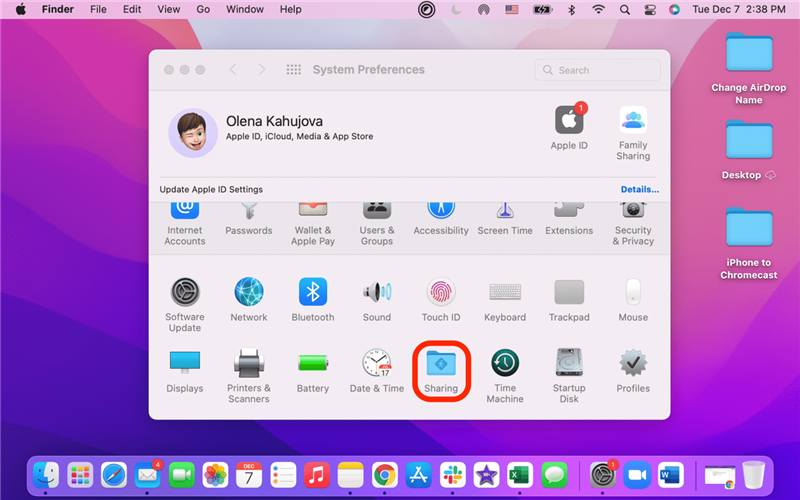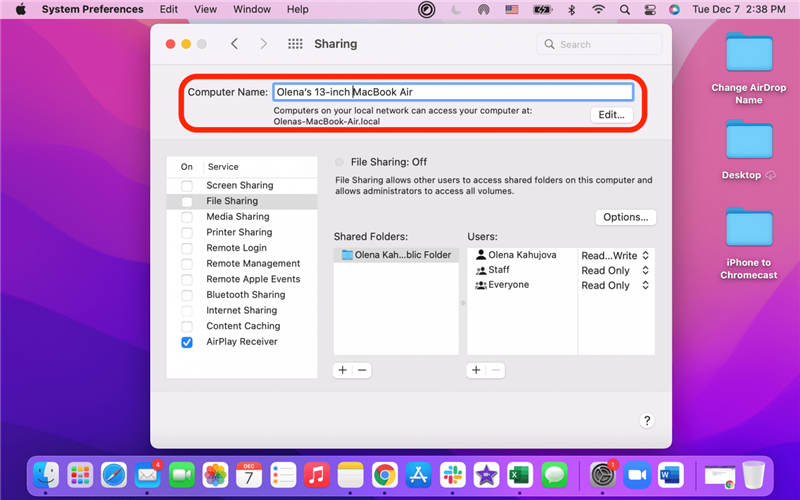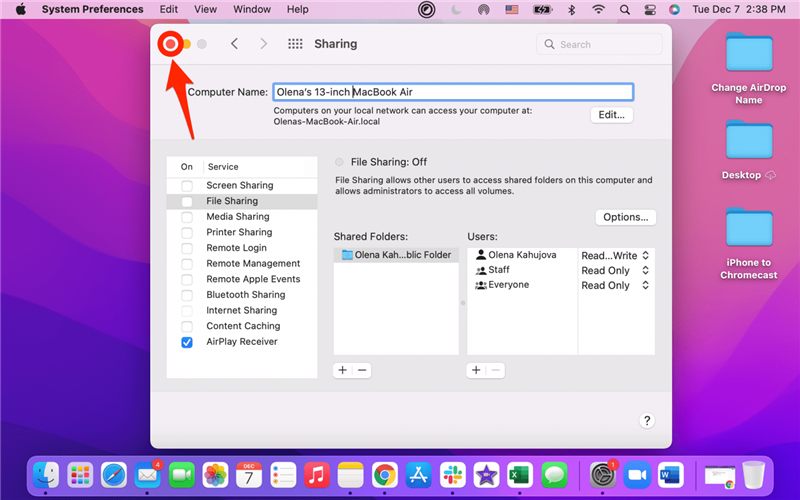Zistite, ako najrýchlejším spôsobom zmeniť názov svojho iPhonu, iPadu alebo Macu. Naučím vás, ako zmeniť svoje meno AirDrop, aby ste mohli ľahko rozlišovať medzi zariadeniami, prispôsobiť si svoje zariadenie alebo dokonca robiť zábavné požiadavky od neznámych ľudí vo verejných priestoroch, ako napríklad „Pošlite fotky psov“. Začnime!
Čo je v tomto článku?
- Ako zmeniť svoje meno v AirDrop na vašom iPhone
- Ako zmením svoj názov AirDrop na Macu?
Ako zmeniť svoje meno na AirDrop na vašom iPhone
Zaujíma vás, ako rýchlo zmeniť názov AirDrop na zariadeniach iPhone a iPad? Nemusíte sa dotýkať nastavení AirDrop. Postupujte podľa týchto krokov:
- Otvorte Nastavenia a klepnite na položku Všeobecné.

- Vyberte možnosť O.

- Klepnite na položku Názov.

- Zadajte nový názov AirDrop.

- Klepnutím na položku Hotovo to zmeníte.

Teraz uvidíte nový názov vášho iPhone! Teraz viete, ako zmeniť názov vášho iPhone. Majte na pamäti, že sa tým zmení aj názov vášho iPhone, takže tento názov uvidíte v sieťach Wi-Fi, v aplikácii Nájsť a keď pripojíte telefón k počítaču.
Ako zmením svoj názov AirDrop na Macu
Pre niekoho, kto vlastní niekoľko MacBookov, môže byť mätúce zistiť, do ktorého MacBooku Air presúvam súbory. Našťastie je ľahké zmeniť názvy Matchbookov na účely AirDrop:
- Kliknite na ikonu Apple v ľavej hornej časti obrazovky.

- Vyberte položku Predvoľby systému.

- Otvorte Zdieľanie.

- Vedľa položky Názov počítača môžete pre svoj Mac pridať nový názov AirDrop.

- Vaše zmeny sa uložia automaticky. Systémové nastavenia môžete ukončiť kliknutím na červené x.

Teraz viete, ako zmeniť názvy iPhone, iPad a MacBook pre účely AirDrop. Len pripomíname, že sa tým mení aj spôsob, akým sa vaše zariadenie zobrazuje na iných miestach, takže ak použijete môj hlúpy príklad „Pošli mi obrázky so psom“, toto bude názov vášho zariadenia v službe Nájsť a všade inde. Ak sa vám páčilo naučiť sa premenovať iPhony, iPady a Macy, zvážte prihlásenie na odber nášho bezplatného bulletin s tipom dňa.